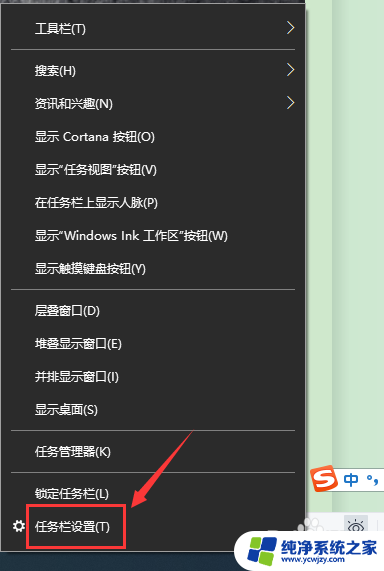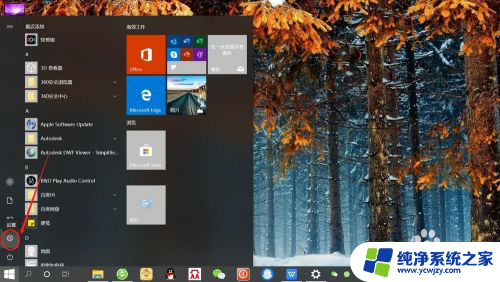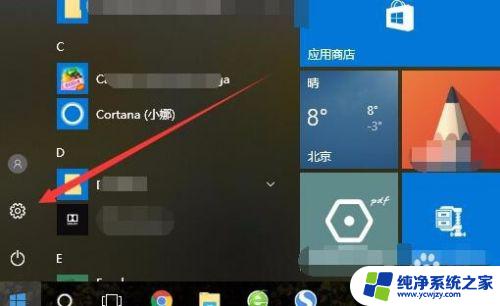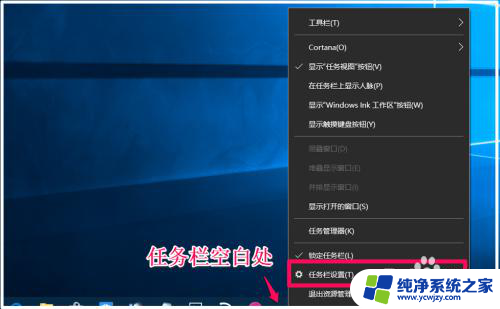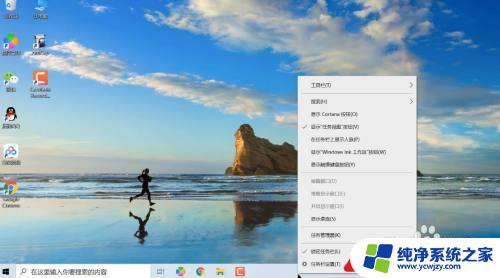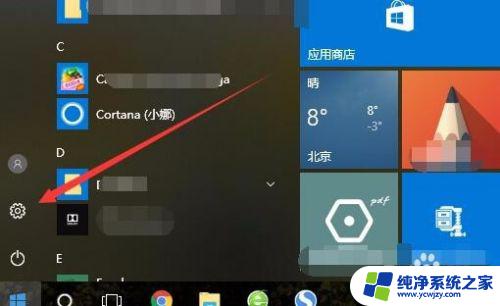win10状态栏在中间 win10系统任务栏图标居中设置
win10状态栏在中间,在现代计算机操作系统中,任务栏是一个重要的界面元素,常用于快速访问应用程序和监视系统状态,而在Windows 10操作系统中,状态栏的位置通常位于任务栏的右侧,显示着各种系统信息和通知。有些用户可能希望将状态栏的位置调整到屏幕的中间,以便更方便地查看和操作。为了满足这一需求,Windows 10提供了一种简便的方法来实现状态栏在中间的设置,使用户可以根据个人偏好进行界面的调整和优化。通过这一功能,用户可以更加个性化地使用Windows 10操作系统,提升工作和生活的效率。
任务栏图标居中预览:

将任务栏的图标放在中间,是不是很有调儿…
鼠标在任务栏右键 -去掉勾选“锁定任务栏”如下图:

鼠标再次在任务栏右键 – 工具栏 – 新建工具栏 – 在一个安全的位置新建一个文件夹,选择文件夹。如下图:

鼠标按住任务栏上的新建文件夹工具栏往左侧拉,拉到任务栏图标的左侧。如下图:
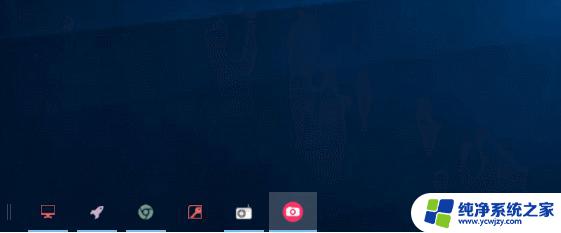
将任务栏图标区域拉到屏幕的中间,如下图:
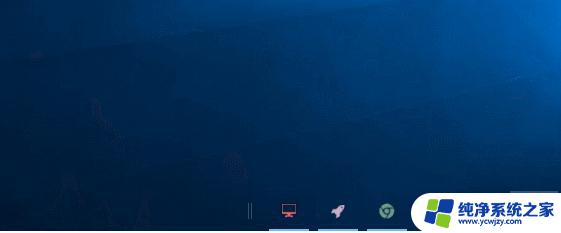
鼠标在任务栏新建文件夹工具栏处 右键 – 勾掉显示标题,在空白区域 右键 锁定任务栏

以上就是如何将win10状态栏移动到中间的全部内容,需要的用户可以按照以上步骤进行操作,希望这些步骤能为您提供帮助。